Questa guida aiuterà i clienti LCN con un sito WordPress a proteggere i loro moduli di contatto, le sezioni dei commenti e altre aree del loro sito con un reCAPTCHA di Google per proteggere il tuo sito da spam e abusi di bot.
Iniziamo...
Come registrare un sito per un reCAPTCHA
Prima di iniziare dovrai prima configurare il tuo sito con Google per poter utilizzare un reCAPTCHA di Google. Puoi farlo utilizzando un account Google e accedendo alla tua console di amministrazione. Puoi farlo da qui.
Una volta effettuato l'accesso, ora puoi registrare il tuo sito con Google con i seguenti passaggi:
- Inserisci un'Etichetta per aiutare a identificare il sito in futuro.
- Scegli il tipo di reCAPTCHA che desideri utilizzare. Puoi scoprire di più sulle diverse opzioni qui.
- Sotto i domini nella sezione inserisci il tuo nome di dominio.
- Sotto i Proprietari nella sezione scegli le email dei proprietari del tuo sito. Il tuo Gmail sarà già elencato ma puoi aggiungere altre email sotto di esso.
- Fai clic per Accettare i Termini di servizio di reCAPTCHA e scegli se desideri Inviare avvisi ai proprietari .
- Fai clic su INVIA .
- Ora ti verrà presentata una CHIAVE DEL SITO e CHIAVE SEGRETA; ti serviranno ora per attivare il captcha sul tuo sito. Non preoccuparti se chiudi la pagina, puoi recuperare le chiavi dalla pagina delle impostazioni.
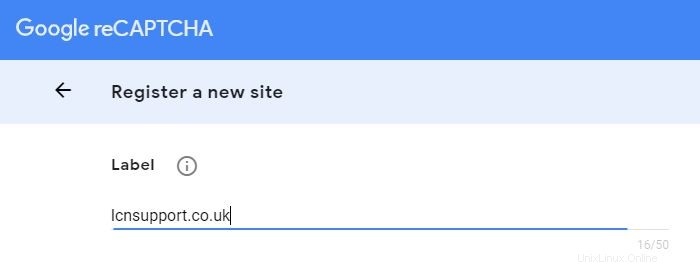
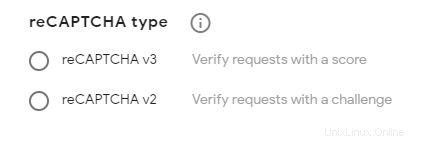
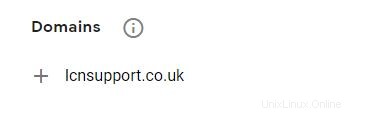
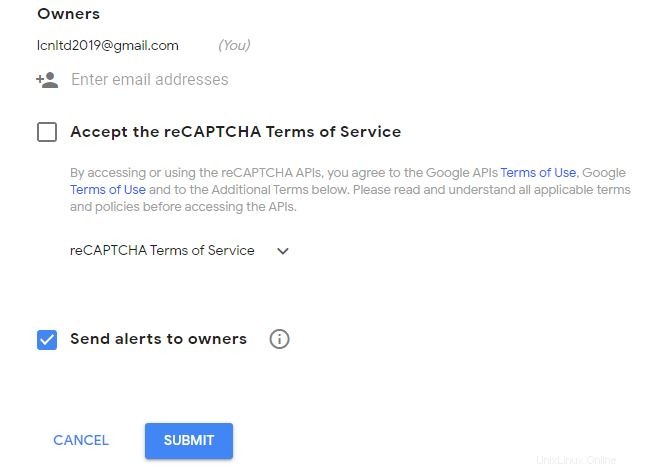
Aggiungere il tuo reCAPTCHA al tuo sito WordPress
Ora che hai il tuo Google reCAPTCHA ora puoi aggiungerlo al tuo sito.
Dai un'occhiata ai tuoi attuali plugin per i moduli di contatto, registrati o commenta le sezioni e controlla se hanno la possibilità di integrare un reCAPTCHA. Se fanno tutto ciò di cui hai bisogno è la tua Chiave del sito e Chiave segreta per abilitare il tuo reCAPTCHA e farlo vedere sul tuo sito.
Se non disponi di plug-in che integrano reCAPTCHA, dovrai utilizzare un plug-in specifico per questo. Ci sono molte opzioni diverse, quindi sentiti libero di cercare e utilizzare quella che ritieni sia la migliore per te.
Per il resto di questa guida, ti mostreremo come utilizzare Google Captcha (reCAPTCHA) di BestWebSoft per aggiungere il tuo reCAPTCHA al tuo sito WordPress.
Configurazione del tuo reCAPTCHA
- Vai al tuo sito web e accedi alla dashboard di WordPress. Puoi farlo visitando miodominio.co.uk/wp-admin sostituendo miodominio.co.uk con il tuo nome di dominio.
- Una volta effettuato l'accesso, sposta il mouse su Plugin nel riquadro di sinistra e fai clic su Aggiungi nuovo .
- Cerca Google Captcha (reCAPTCHA) e fai clic su Installa ora per Google Captcha (reCAPTCHA) di BestWebSoft .
- Una volta installato, fai clic su Attiva .
- In Autenticazione , ora puoi aggiungere la tua Chiave del sito e Chiave segreta .
- In Generale scegli quale versione di reCAPTCHA hai.
- Scegli dove desideri abilitare il tuo reCAPTCHA da Abilita reCAPTCHA per .
- Scorri verso il basso fino a Nascondi reCAPTCHA per e scegli quali membri del tuo sito non vedranno il reCAPTACHA.
- Scorri verso il basso e dall'ultima sezione puoi scegliere la tua Notifica whitelist sarà, indipendentemente dal fatto che tu voglia o meno la Protezione avanzata e se desideri Disabilitare il pulsante Invia .
- Al termine, fai clic su Salva modifiche .
Questo è tutto! Ora hai aggiunto un reCAPTCHA al tuo sito WordPress.